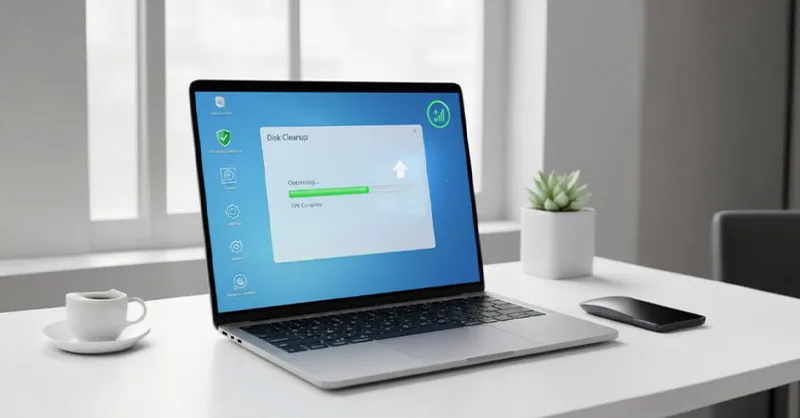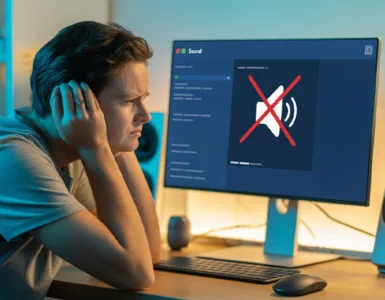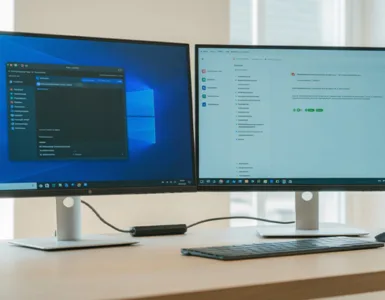Ton ordinateur rame ? Il met du temps à s’ouvrir, les pages se bloquent et tu as l’impression qu’il vieillit avant l’heure ? Inutile d’acheter un nouveau PC ou d’installer des logiciels compliqués. Windows possède déjà des applications intégrées très efficaces pour améliorer les performances de ta machine. Ce que tu as sous la main peut faire des merveilles, si tu sais l’utiliser. Voici donc un guide simple pour optimiser votre PC.🧑💻
- Nettoyer son PC avec l’application “Nettoyage de disque”🧹
- Optimiser le démarrage avec le “Gestionnaire des tâches”🚀
- Utiliser “Maintenance automatique” pour garder un PC en bonne santé🔧
- Activer et utiliser “Windows Defender” pour éviter les virus🛡
- Mettre à jour Windows régulièrement pour rester performant🔄
- Réduire les effets visuels pour booster la rapidité🎨
Nettoyer son PC avec l’application “Nettoyage de disque”🧹
Quand on utilise un ordinateur tous les jours, on accumule sans s’en rendre compte beaucoup de fichiers inutiles. Fichiers temporaires, anciens rapports d’erreurs, mises à jour qui traînent… Tout cela ralentit votre PC.
Heureusement, Windows a prévu un outil intégré : “Nettoyage de disque”.
Il suffit de :
- Aller dans la barre de recherche Windows (en bas à gauche)
- Taper “Nettoyage de disque”
- Choisir le disque à nettoyer (souvent C:)
- Cocher toutes les cases proposées
- Lancer le nettoyage
Ce petit geste libère souvent plusieurs gigas d’espace. Résultat : un PC plus fluide, plus rapide, et qui respire mieux ✨
Optimiser le démarrage avec le “Gestionnaire des tâches”🚀
Tu allumes ton ordinateur et il met 3 plombes à démarrer ? Il y a une raison simple : trop d’applications se lancent automatiquement dès que Windows s’ouvre.
Le bon réflexe : utiliser le “Gestionnaire des tâches” pour désactiver les programmes inutiles au démarrage.
Voici comment faire :
- Faites un clic droit sur la barre des tâches
- Cliquez sur “Gestionnaire des tâches”
- Allez dans l’onglet “Démarrage”
- Regardez les logiciels qui s’activent au démarrage
- Cliquez droit sur ceux dont vous n’avez pas besoin, puis cliquez sur “Désactiver”
Ne t’inquiétez pas, cela ne supprime rien. Cela empêche juste le lancement automatique au démarrage. Et crois-moi, ton PC démarrera deux fois plus vite, sans perdre en fonctionnalités 🙌
Utiliser “Maintenance automatique” pour garder un PC en bonne santé🔧
Beaucoup de gens ne le savent pas, mais Windows effectue des maintenances régulières en arrière-plan. Il vérifie les erreurs système, supprime les fichiers temporaires et met à jour les applications.
Mais il est possible de forcer ou planifier cette maintenance manuellement pour que votre PC reste toujours au top.
Pour cela :
- Allez dans “Panneau de configuration”
- Cliquez sur “Sécurité et maintenance”
- Cliquez sur “Démarrer la maintenance” si ce n’est pas déjà fait
Ce petit geste donne un bon coup de frais à votre système. Vous pouvez même programmer cette tâche tous les jours à une heure précise (quand tu n’utilise pas ton ordinateur par exemple). Résultat : un PC entretenu💡
Activer et utiliser “Windows Defender” pour éviter les virus🛡
Un PC lent peut aussi être victime d’un virus ou d’un logiciel espion. Et pas besoin de payer un antivirus. Windows intègre déjà un outil puissant : Windows Defender.
Pour l’utiliser correctement :
- Allez dans les “Paramètres”
- Cliquez sur “Mise à jour et sécurité”
- Puis “Sécurité Windows”
- Ouvrez “Protection contre les virus et menaces”
- Lancez une analyse complète
Tu peux aussi activer la protection en temps réel, ce qui empêchera les logiciels dangereux d’entrer dans votre système. C’est gratuit, déjà installé, et très efficace 🛡️
Mettre à jour Windows régulièrement pour rester performant🔄
Un autre point souvent négligé : les mises à jour système. Elles corrigent des bugs, comblent des failles de sécurité, et parfois améliorent la fluidité du système.
Pour vérifier que votre Windows est à jour :
- Allez dans “Paramètres”
- Cliquez sur “Mise à jour et sécurité”
- Allez dans “Windows Update”
- Cliquez sur “Rechercher des mises à jour”
Si des mises à jour sont disponibles, installe-les. Cela peut prendre un peu de temps, mais cela évite bien des soucis plus tard. Un Windows à jour, c’est un PC plus stable, plus rapide, et mieux protégé.
Réduire les effets visuels pour booster la rapidité🎨
Windows utilise plusieurs effets visuels pour rendre l’interface plus jolie. Mais ces effets consomment de la puissance, surtout sur les ordinateurs un peu anciens.
Heureusement, tu peux réduire ces effets en quelques clics :
- Appuyez sur la touche Windows + Pause
- Cliquez sur “Paramètres système avancés”
- Allez dans l’onglet “Paramètres” de la section “Performances”
- Sélectionnez “Ajuster afin d’obtenir les meilleures performances”
Le système sera un peu plus “sobre”, mais il sera nettement plus rapide, notamment lors de l’ouverture de fenêtres ou de logiciels. Parfait si tu as un PC qui commence à dater 🖥️
Comparatif des actions d’optimisation intégrées à Windows📋
Voici un petit comparatif des outils que tu peux déjà utiliser sans rien installer. Pour chacun, on te montre leur efficacité perçue, avec un système d’étoiles ⭐
| Outil Windows | Gain de vitesse | Facilité d’utilisation | Nécessite une installation ? |
|---|---|---|---|
| Nettoyage de disque | ⭐⭐⭐⭐ | ⭐⭐⭐⭐ | Non |
| Gestionnaire des tâches | ⭐⭐⭐⭐ | ⭐⭐⭐ | Non |
| Maintenance automatique | ⭐⭐⭐ | ⭐⭐⭐⭐ | Non |
| Windows Defender | ⭐⭐⭐⭐ | ⭐⭐⭐ | Non |
| Mises à jour Windows | ⭐⭐⭐ | ⭐⭐ | Non |
| Réduction effets visuels | ⭐⭐⭐⭐ | ⭐⭐⭐ | Non |
Ces outils sont simples à activer et ne demandent aucune installation externe. Vous avez donc tout en main pour rendre votre PC plus rapide, plus sûr et plus agréable à utiliser au quotidien 💪A consulter
En résumé : optimiser votre PC sans vous compliquer la vie🧠
On pense souvent qu’il faut être informaticien ou installer des logiciels techniques pour optimiser son PC. Mais non. Grâce aux applications Windows que tu possèdes déjà, tu peux :
- nettoyer l’espace disque
- gérer les programmes au démarrage
- maintenir votre système à jour
- renforcer la sécurité
- améliorer la rapidité
Et tout cela, sans dépenser un centime. Il suffit de connaître les bons outils et de les utiliser régulièrement. N’attends pas que ton ordinateur devient inutilisable. Prends quelques minutes pour l’optimiser, et tu verras la différence. 🧑💻💙
Des articles qui pourraient vous intéresser :